
Как превратить планшет в графический планшет на ПК
СОВЕТЫУ тех, кто любит рисовать, наверняка есть свой планшет для рисования, но он может работать не так хорошо, как графический планшет на ПК, а покупать новый тоже не с руки. Не волнуйтесь! Это возможно, и в этой статье мы расскажем о том, как превратить ваш планшет в полнофункциональный компьютерный графический планшет.
Почему использовать ваш планшет как графический планшет на ПК
Прежде чем рассказать о том, как превратить планшет в графический планшет на ПК, давайте обсудим, почему стоит использовать планшет как графический планшет на ПК. Вот несколько основных причин:
Экономичный
Портативность
Универсальность
Оснащен стилусом
Планшеты часто оказываются более экономичным выбором по сравнению со специализированными планшетами для рисования. Они легкие, но при этом способны решать сложные задачи.
Будь вы профессиональным художником, путешествующим между студиями, студентом, посещающим занятия, или энтузиастом, который находит вдохновение в разных местах, портативность планшетов гарантирует, что ваше творческое рабочее пространство не будет ограничено одним местом.
Планшеты - универсальные инструменты в цифровом искусстве, предлагающие множество функций, которые выводят иллюстрацию на совершенно новый уровень. Адаптивность планшетов и их преобразующие возможности делают их незаменимыми инструментами для художников и творческих личностей.
Помимо холста, планшеты легко превращаются в веб-браузеры, потоковые экраны и редакторы документов, что делает их универсальным решением для множества задач. Вы можете не только заниматься творчеством, но и просматривать веб-страницы в поисках вдохновения, смотреть потоковое видео для отдыха или исследований, а также редактировать документы или создавать письменные материалы.
Отзывчивый сенсорный экран планшета в сочетании с точным стилусом позволяет каждому рисовать более точные линии и яркие картины.
Как превратить планшет в графический планшет на ПК
Теперь давайте разберемся, как превратить ваш планшет в графический планшет на ПК
Шаг 1: Выберите подходящий планшет
Не все планшеты можно использовать в качестве планшетов для рисования на компьютере. Если у вас уже есть планшет, убедитесь, что он соответствует следующим требованиям:
Сенсорный экран: Рисовать на планшете можно только в том случае, если его экран поддерживает сенсорное управление, поэтому необходимо убедиться, что планшет оснащен сенсорным экраном.
Поддержка стилуса: Точность рисования на планшете зависит от конфигурации стилуса. Если вы хотите добиться эффекта рисования на чертежной доске, то наличие хорошего стилуса - это то, что вам нужно.
Вычислительная мощность: убедитесь, что планшет обладает достаточной вычислительной мощностью, чтобы без задержек работать с программами для графического дизайна. Это необходимо для плавного рисования.
Шаг 2: Установите программу для рисования
После того как вы выбрали подходящий планшет, следующий шаг - установка программного обеспечения для рисования. Существуют различные приложения для рисования, доступные для разных платформ. Вот некоторые из популярных вариантов:
Adobe Photoshop: Мощное и широко используемое программное обеспечение для профессиональных художников и дизайнеров.
Procreate: Популярный выбор среди пользователей iPad, известный своим интуитивно понятным интерфейсом и обширной библиотекой кистей.
Krita: Бесплатный вариант с открытым исходным кодом, подходящий для пользователей любого уровня подготовки, от новичков до опытных художников.
Убедитесь, что выбранная вами программа для рисования гармонично сочетается с операционной системой планшета. Затем потратьте время на ознакомление с ее возможностями и специфическим функционалом.
Шаг 3: Возьмите стилус
Чтобы ваш планшет работал как графический планшет, приобретите высококачественный стилус. Большинство современных планшетов оснащены специальными стилусами, которые обеспечивают чувствительность к нажатию, отклонение ладони и точное управление.
Apple Pencil обеспечивает безупречную интеграцию с планшетами iPad, в то время как S Pen специально разработан для планшетов Samsung Galaxy. Для достижения наилучших результатов важно убедиться, что стилус гармонично сочетается как с планшетом, так и с предпочитаемым программным обеспечением для рисования.
Шаг 4: Подключите планшет к компьютеру
Для полного превращения планшета в холст для рисования на ПК необходимо установить соединение с компьютером. Оптимальными способами для этого являются USB-кабель или беспроводная связь.
через USB-соединение: Некоторые планшеты позволяют подключаться к компьютеру напрямую с помощью USB-кабеля. Этот способ прост и обеспечивает стабильное соединение для передачи данных.
через беспроводное подключение: Кроме того, вы можете подключить планшет к компьютеру по беспроводному соединению с помощью таких приложений, как Duet Display или Astropad. Эти приложения позволяют планшету работать в качестве расширенного дисплея для ПК, что дает возможность использовать планшет как поверхность для рисования.
Шаг 5: Настройте программу для рисования
Установив соединение между планшетом и компьютером, настройте программу для рисования так, чтобы она обнаружила стилус и планшет. Перейдите в настройки программы, чтобы убедиться, что такие важные параметры, как чувствительность к нажатию и другие функции стилуса, активированы.
Шаг 6: Начните создавать
Когда все готово и настроено, пора приступать к созданию цифровых картин на планшете. Экспериментируйте с различными кистями, техниками и стилями для творческой практики. По мере освоения процесса вы поймете, что ваш планшет может служить мощным графическим планшетом на ПК.
Советы для удобного рисования
Сделайте рисование плавным с помощью этих полезных советов:
Регулярное обновление программного обеспечения: Постоянно обновляйте программное обеспечение для рисования и операционную систему планшета, чтобы пользоваться новейшими функциями и исправлять ошибки.
Облачное хранилище: Используйте облачные хранилища для резервного копирования произведений искусства и доступа к ним с любого устройства.
Резервное копирование работы: Регулярно сохраняйте текущую работу, чтобы предотвратить потерю данных в случае непредвиденных технических проблем.
Настройте свое рабочее пространство: Изучите возможности настройки вашего программного обеспечения для рисования, чтобы создать рабочее пространство в соответствии с вашими предпочтениями.
Регулярно тренируйтесь: Как и любой вид искусства, цифровое рисование требует практики. Посвятите время оттачиванию своих навыков и изучению новых техник.
iPad vs. графический планшет: Может ли iPad заменить графический планшет?
Может ли iPad заменить графический планшет? Выбор зависит от ваших индивидуальных требований, личных предпочтений и финансовых соображений. У обоих вариантов есть свои преимущества и ограничения, и решение в конечном итоге сводится к тому, что вам больше подходит. Вот сравнение этих двух устройств:
Графический планшет
Расширенные возможности пера: Графические планшеты часто комплектуются перьями с расширенными возможностями, такими как распознавание наклона и высокий уровень чувствительности к нажатию. Эти функции позволяют сделать процесс рисования более тонким и чутким.
Настройка: Многие графические планшеты допускают широкие возможности настройки, включая программируемые клавиши быстрого доступа, регулируемые углы наклона подставки и различные настройки пера. Это позволяет художникам точно настроить рабочее пространство в соответствии со своими предпочтениями.
Совместимость: Графические планшеты совместимы с широким спектром профессиональных программных приложений, включая Adobe Photoshop, Illustrator и Corel Painter. Это делает их выбором для профессионалов, которые полагаются на конкретное программное обеспечение.
Высокое разрешение: Как правило, графические планшеты имеют высокое разрешение. Мы можем видеть более точные цвета и рельефные формы и создавать более красивые работы.
iPad
Портативность: Исключительная легкость и портативность iPad очень удобны для творцов, ведущих активный образ жизни, позволяя им использовать его в любое время и в любом месте.
Универсальность: iPad не ограничивается рисованием: на нем можно просматривать веб-страницы, проверять электронную почту, социальные сети, делать рабочие отчеты и смотреть драматические фильмы. Такая универсальность - значительное преимущество для пользователей, которым нужно многоцелевое устройство.
Экономично: Для тех, кто только начинает или ограничен в бюджете, iPad и Apple Pencil часто оказываются более выгодным вариантом по сравнению со специализированными графическими планшетами премиум-класса. Ведь iPad можно использовать не только для рисования, но и для других задач или развлечений.
Интеграция: Если вы уже приобрели другие устройства Apple, например iPhone, то iPad и мобильный телефон можно легко интегрировать.
В общем, вот несколько соображений, которые помогут вам принять решение:
Для профессиональных художников и дизайнеров, которым нужны первоклассные функции, широкие возможности настройки и совместимость со стандартным программным обеспечением, оптимальным выбором станет специализированный графический планшет, такой как XPPen.
Планшет Artist Pro 16 (Gen 2) производства XPPen имеет разрешение 2560 X 1600. Благодаря стилусу с интеллектуальным чипом X3 Pro, который поддерживает 16K уровней чувствительности к нажатию, этот планшет стал самым ценным графическим планшетом на рынке. 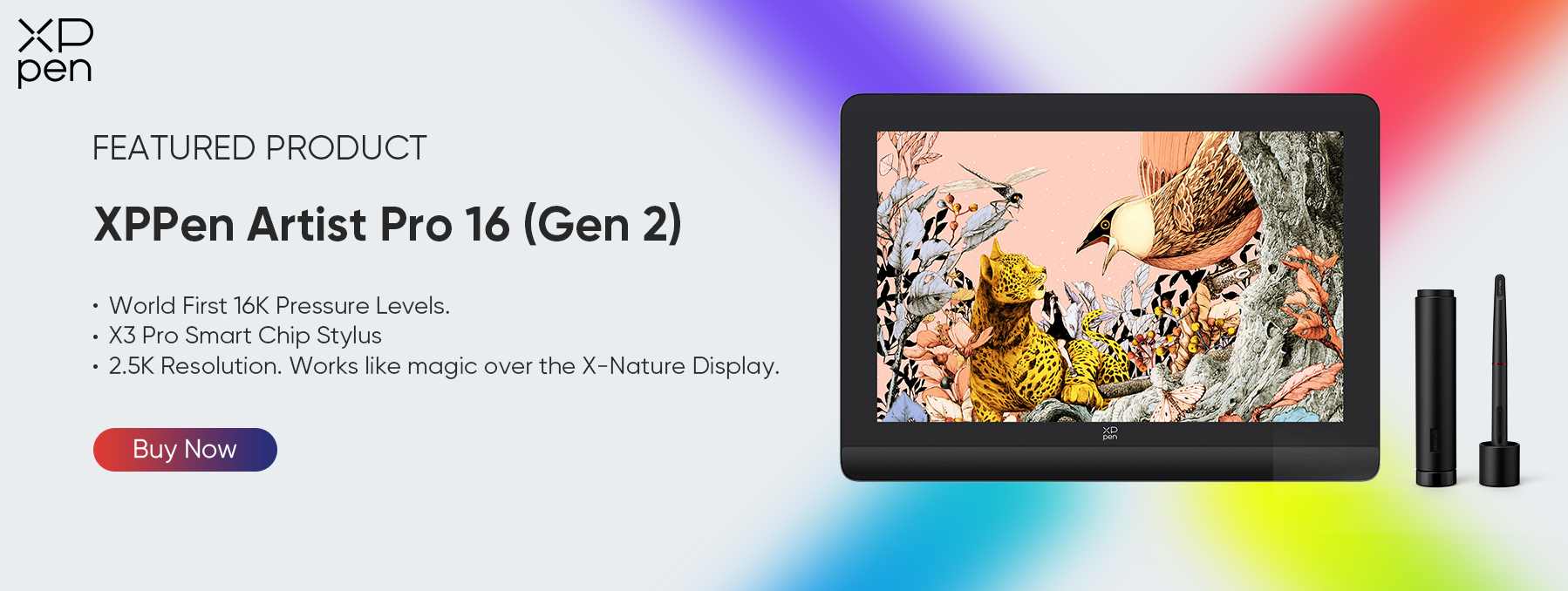
Если вам нужно универсальное портативное устройство для рисования на ходу, вы цените удобство в использовании и не сильно полагаетесь на профессиональное программное обеспечение, iPad с Apple Pencil может стать отличным вариантом.
Для начинающих или тех, кто не располагает достаточным бюджетом, iPad обеспечивает доступный вход в цифровое искусство благодаря ряду недорогих приложений для рисования.
В конечном итоге выбор между графическим планшетом и iPad зависит от ваших конкретных требований, рабочего процесса и художественных целей.
Вывод
Мы надеемся, что сегодня вы узнали, как превратить свой планшет в графический планшет. Таким образом, вы сможете раскрыть свой художественный потенциал и поднять свое цифровое искусство на новую высоту, не покупая новый планшет для рисования.
При наличии соответствующего планшета, программного обеспечения, стилуса и незначительной конфигурации вы сможете создавать замечательные произведения искусства практически из любого места. Адаптивность и простота использования планшета для цифрового искусства делают его привлекательным выбором для художников, будь то начинающие или опытные профессионалы.
Итак, начните свой творческий путь сегодня и превратите свой планшет в мощный графический планшет на ПК.
Кроме того, если вы хотите получить лучший опыт рисования, мы советуем вам приобрести профессиональный графический планшет. С XPPen Artist Pro 16 (Gen 2) вы сможете насладиться точным рисованием благодаря чувствительности к нажатию 16k.
О нас
XPPen, основанный в 2005 году, в настоящее время является одним из ведущих брендов HANVON UGEE, предлагая различные продукты для создания цифровых продуктов, и известен во всем мире за свои инновации в цифровом искусстве.
Узнать большеРекомендуемые статьи
СОВЕТЫ Как использовать iPad в качестве графического планшета для Mac (обновление 2024 года)Ищете лучшие приложения для рисования и дизайна?
Откройте для себя основные техники рисования, советы экспертов и рекомендации по лучшим приложениям, которые помогут вам развить свой творческий потенциал и овладеть цифровым искусством.


